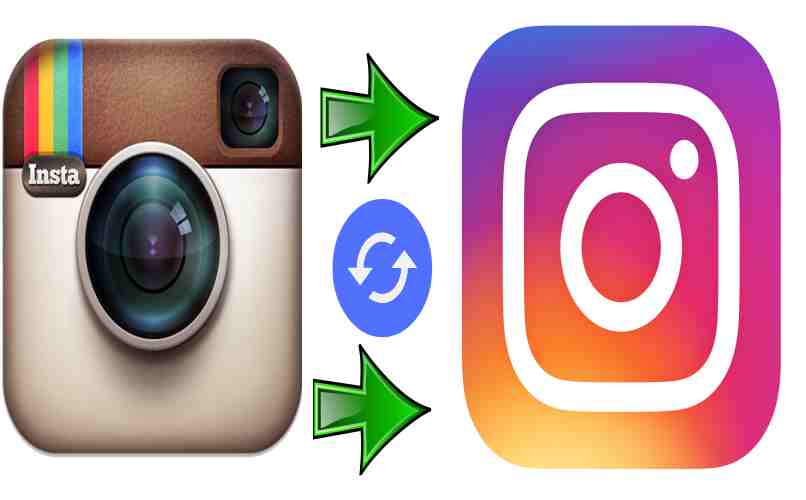Cómo tener tu Instagram actualizado en su última versión - Android o iOS

Existen varios tips que puedes seguir para mantener tu Instagram actualizado a su última versión, entra en el apartado de 'Información' desde la configuración y podrás activar la casilla que se encarga de esta función, también puedes hacerlo desde la Última versión de la Play Store.
Al hacerlo tendrás la opción de actualizar la aplicación de forma automática cuando te conectes a una red Wifi. Del mismo modo para los dispositivos iPhone en la App Store, escoges el modo de actualizar, este procedimiento también puede hacerse de forma manual, en iOS se muestra un pequeño punto rojo con la App que requiere actualización.
En Android, podrás observar la palabra 'Actualizar' desde la Play Store, incluso podrás ver un listado de todas las aplicaciones que requieren una, si Instagram no se encuentra en el mismo, es porque ya tienes la última versión. Es muy común que el usuario quiera desactivar las actualizaciones automáticas por eso se recomienda usar la forma manual.
Es decisión de cada usuario usar el modo de actualización, pero en aquellos celulares de gama media o inferior, es posible que las actualizaciones automáticas empiecen a consumir recursos de nuestro móvil, lo que ocasiona que de pronto él mismo se vuelva más lento.
- ¿Qué pasos debes seguir para tener tu APP de Instagram siempre en su última versión?
- ¿Cuál es la última versión de actualización para tu cuenta de Instagram?
- ¿Por qué en tus cuentas de Instagram solo queda actualizada una y las otras no?
- ¿Cómo saber si tu APP Instagram quedó con actualización automática correctamente?
¿Qué pasos debes seguir para tener tu APP de Instagram siempre en su última versión?
Es importante saber que para poder actualizar Instagram de forma automática desde la misma aplicación debes tener instalada la aplicación de Facebook App Manager de lo contrario notarás que no podrás encontrar esta configuración. Si ya la tienes solo debes seguir estos simples pasos:
- Entra a tu aplicación de Instagram y pulsa sobre tu foto de perfil.
- Toca en las líneas superiores para desplegar el menú de opciones.
- Escoges 'Configuración' y entras en la sección de 'Información'.
- Pulsa en 'Actualizaciones de la App'.
- Marca la casilla de 'Actualizar automáticamente Instagram' y listo.
Este proceso es válido para ambas versiones de sistema operativo. Es decir, que debes seguir los mismos para en Android o iPhone, por supuesto si tienes instalado Facebook App Manager, que se volvió un requisito indispensable desde la unión de ambas plataformas.
¿Cuál es la última versión de actualización para tu cuenta de Instagram?
Es importante saber que siempre podrás ver la última versión de una aplicación en los detalles de la aplicación ya sea desde tu móvil, en la sección de 'Aplicaciones' o desde la tienda en que la descargaste, solo debes buscar de nuevo Instagram y notaras un apartado con la 'Información de la App'.
De igual forma para la fecha actual la última versión es la 213.0.0.29.120 en la cual se agregó texto que hacen movimientos en la historias, incluso filtros que se mueven con música, en las últimas actualizaciones la mayoría de las características agregadas han sido dedicadas a las historias.
¿Por qué en tus cuentas de Instagram solo queda actualizada una y las otras no?
Al actualizar tu aplicación de Instagram todas cuentas que tengas agregadas o configuradas para el inicio de sesión serán afectadas, si en tal caso de que solo una muestrr las funciones nuevas después de actualizar, se recomienda lo siguiente:
Reinicia tu móvil
Es un buen método para que surjan los cambios, ya que es muy común reiniciar cualquier dispositivo después de realizar una actualización, con él propósito de confirmar que los cambios fueron aplicados de forma correcta.
Libera memoria caché
Al mantener mucha memoria caché la aplicación se basa en esos datos para su funcionamiento, por eso si te ocurre este error de actualización, solo debes liberar la caché de Instagram almacenada en tu móvil y proceder abrir de nuevo la aplicación.
¿Cómo saber si tu APP Instagram quedó con actualización automática correctamente?
Puedes anotar la versión de Instagram justo en el momento que cambies la configuración de la actualización automática, crea una nota en tu móvil, ya que la mayoría de dispositivos cuentan con esta herramienta.
Luego cuando surja una nueva actualización verifica que la misma se ha actualizado comparando las notas, también puedes ir a la tienda de aplicación y verificar que no se muestra la palabra de 'Actualizar' si todo marcha bien es porque Instagram quedo con una actualización automática de forma correcta.
Si tienes algún problema con las actualizaciones de Instagram no dudes en consultar el soporte técnico con el fin de hallar una solución a cualquier tipo de error relacionado con las nuevas configuraciones que se ha incorporado a la versión reciente.